В поле Валюта взаиморасчетов можно указать валюту взаиморасчетов, которая определена в договоре с данным контрагентом. В расположенном справа поле Курс. взаим. указывается курс валюты взаиморасчетов по отношению к основной валюте.
Все изменения, выполненные в окне Цены и валюта, начинают действовать только после нажатия кнопки ОК.
Чтобы распечатать авансовый отчет, нажмите внизу окна кнопку Авансовый отчет, или в меню кнопки Печать выполните команду Авансовый отчет.
Ведение кассовой книги
В соответствии с действующим законодательством, на каждом предприятии в обязательном порядке должна вестись кассовая книга, содержащая все данные о движении и остатках наличных денежных средств предприятия. Отметим, что в рассматриваемой конфигурации информация в кассовую книгу попадает автоматически на основании проведенных первичных кассовых документов. Поэтому вам останется лишь указать параметры формирования кассовой книги, после чего программа сгенерирует ее автоматически.
Чтобы сформировать кассовую книгу, выберите в главном меню команду Касса ▶ Кассовая книга, или щелкните на соответствующей ссылке в панели функций на вкладке Касса. После этого появится окно, изображенное на рис. 4.21.

Рис. 4.21. Ввод параметров формирования кассовой книги
Здесь следует определить значения параметров для формирования документа. Прежде всего, укажите период времени, информация по которому должна попасть в отчет. Начальная и конечная даты этого периода вводятся в полях Период с по.
Затем в поле Организация из раскрывающегося списка нужно выбрать наименование организации, по которой будет создан отчет. По умолчанию в данном поле отображается название организации, которая в справочнике организаций была выбрана в качестве основной.
Необходимо отметить, что в рассматриваемой конфигурации автоматически фиксируются номера сформированных ранее листов кассовой книги (для хранения этих данных предназначен регистр сведений «Номера листов кассовой книги»). Если вы хотите выполнить пересчет номеров листов кассовой книги заново, то в настройках включите параметр Пересчитать номера листов с начала года. Процесс пересчета начнется после нажатия в инструментальной панели кнопки Сформировать (собственно, эта кнопка предназначена для формирования кассовой книги в соответствии с заданными параметрами).
Если включен режим Выводить основания кассовых ордеров, то в колонку От кого получено или кому выдано кассовой книги попадет не только название контрагента по документу, но и текст, введенный ранее в поле Основание вкладки Печать окна редактирования кассового ордера.
Параметр Последний лист предназначен для того, чтобы определить, является ли данный лист кассовой книги последним в месяце, году или это обычный лист. По умолчанию переключатель установлен в положение Обычный. Значение Последний в месяце становится доступным только в том случае, если в поле по указано последнее число какого-либо месяца, а значение Последний в году доступно только тогда, когда в поле по указана последняя дата года (31 декабря, как на рис. 4.21).
Чтобы сформировать кассовую книгу в соответствии с установленными настройками, нажмите в инструментальной панели данного окна кнопку Сформировать или выполните команду Действия ▶ Сформировать. Пример готового документа изображен на рис. 4.22.
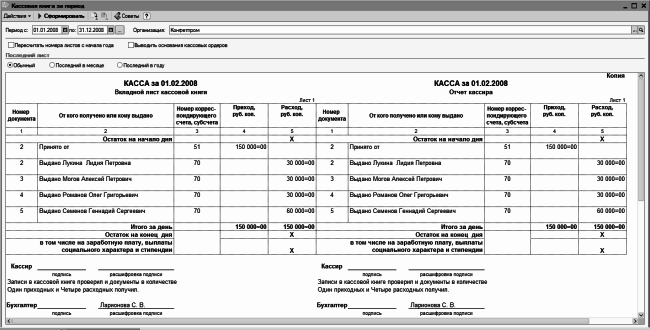
Рис. 4.22. Печатная форма кассовой книги
Для отправки документа на принтер нажмите комбинацию клавиш Ctrl+P или выполните команду главного меню Файл ▶ Печать.
Автоматическая регистрация документов по учету наличных денежных средств
В программе «1С Бухгалтерия 8» реализована возможность автоматического формирования журнала регистрации кассовых документов. Этот отчет содержит сведения обо всех первичных кассовых документах за указанный интервал времени.
Чтобы сформировать такой журнал, следует в главном меню программы выбрать команду Касса ▶ Журнал регистрации кассовых документов, либо в панели функций на вкладке Касса щелкнуть на ссылке Журнал регистрации кассовых док-тов. В любом случае откроется окно, изображенное на рис. 4.23.
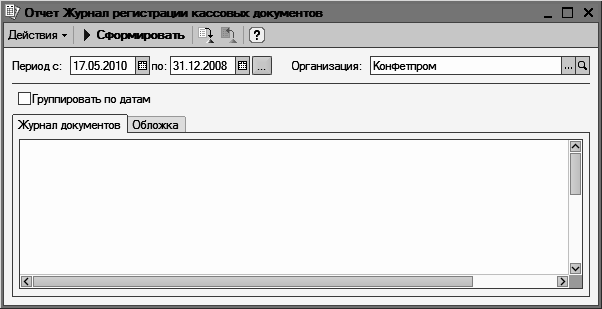
Рис. 4.23. Настройка параметров отчета
Первое, что нужно сделать – это указать в полях Период с по начальную и конечную даты периода времени, документы которого должны быть включены в отчет. После этого в поле Организация указывается название организации, по которой будет создан отчет. Если включить параметр Группировать по датам, то содержащиеся в отчете сведения будут автоматически сгруппированы отдельно по каждой дате. Это существенно повышает наглядность представления данных в журнале, поэтому пользователи часто применяют этот механизм при формировании объемных журналов, содержащих большое количество позиций.
Журнал будет сформирован после нажатия в инструментальной панели данного окна кнопки Сформировать или выполнения команды Действия ▶ Сформировать. Пример сформированного отчета показан на рис. 4.24.
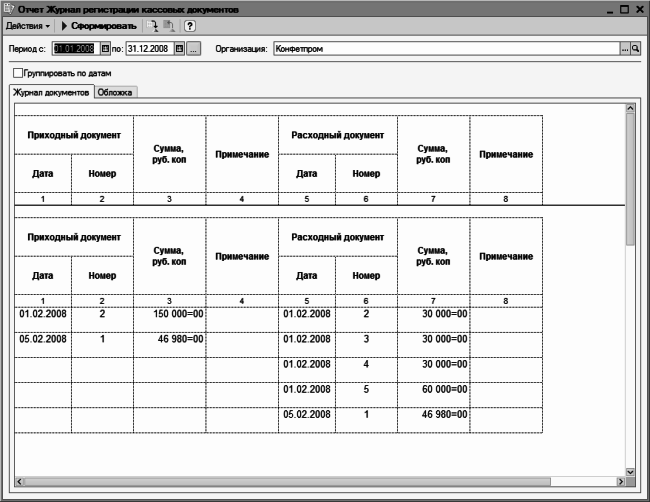
Рис. 4.24. Пример журнала регистрации кассовых документов
Отметим, что из журнала регистрации кассовых документов можно перейти в режим редактирования любого включенного в отчет документа – достаточно дважды щелкнуть мышью на соответствующей позиции списка.
Как видно на рис. 4.24, отчет состоит из двух вкладок: Журналы документов и Обложка. На первой из них содержится сам журнал, а на второй – титульный лист отчета.
Для отправки отчета на принтер используйте команду главного меню Файл ▶ Печать или нажмите комбинацию клавиш Ctrl+P.
Глава 5. Учет безналичных денежных средств
Безналичные деньги предприятия – это все его денежные средства, которые находятся на банковских счетах. Отметим, что преимущественная часть расчетов между предприятиями происходит именно в безналичном порядке (то же самое касается обязательных платежей в бюджет и внебюджетные фонды). Поэтому учет безналичных денежных средств на любом предприятии является одним из ключевых элементов бухгалтерского учета.
Напомним, что для учета безналичных денежных средств в Типовом плане счетов бухгалтерского учета предназначены следующие счета:
♦ 51 «Расчетные счета»;
♦ 52 «Валютные счета»;
♦ 55 «Специальные счета в банках»;
♦ 57 «Переводы в пути».
Каждый из этих счетов может иметь субсчета для дополнительной детализации учета. Например, к счету 52 могут открываться субсчета для отдельных валют, к счету 55 – отдельные субсчета для каждого специального счета в банке, и т. д.
Как мы уже отмечали ранее, любой учет начинается с оформления первичной документации. И первый документ, с которым мы познакомимся – это платежное поручение на перечисление денежных средств с расчетного счета предприятия, другими словами – исходящее платежное поручение.
Платежное поручение на перечисление денежных средств
Чтобы начать работу с исходящими платежными поручениями в программе «1С Бухгалтерия 8», нужно выполнить команду главного меню Банк ▶ Платежное поручение исходящее. Также для этого можно воспользоваться ссылкой Платежное поручение исходящее, которая находится на вкладке Банк панели функций. При выполнении любого из этих действий открывается окно с перечнем сформированных ранее исходящих платежных поручений (рис. 5.1).